Ako stahovať fotky z Instagramu
Ako stahovať fotky z Instagramu
Instagram je svetovo známa sociálna sieť zameraná na obrázky a video, medzi veľkým množstvom obrázkov sa nájde plno dobrých kúskov, ktoré sa vám môžu zapáčiť a chcete si ich uložiť, ale ako na to?
Google Chrome
V prehliadači Google Chrome sa po kliknutí na obrázok nezobrazí možnosť uložiť obrázok ani ho zobraziť, no môžete ho získať rôznymi spôsobmi
AKUALIZÁCIA 6.06.2015, použite plugin Instagram Downloader, pridá ikonu na sťahovanie do hornej lišty
- doplnok Photo Downloader for Instagram vám umožňí stiahnuť fotku jednoduchým kliknutím na ikonu, nainštalujte plugin kliknutím na modré tlačidlo + ZADARMO a následne potvrdte kliknutím na „Pridať“
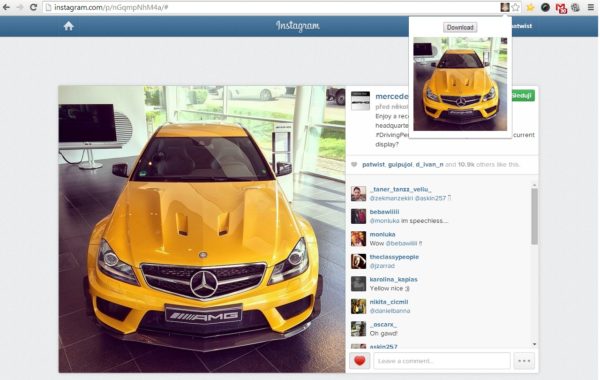 Odteraz sa vám bude pri prehliadaní instagramu napravo v adresovom riadku zobrazovať hnedá ikona, pre stiahnutie obrázku na ňu stačí kliknúť a zvoliť „Download“
Odteraz sa vám bude pri prehliadaní instagramu napravo v adresovom riadku zobrazovať hnedá ikona, pre stiahnutie obrázku na ňu stačí kliknúť a zvoliť „Download“
TIP: Ak chcete vypnúť reklamy pluginu, kliknite na ikonu pravým tlačidlom, zvoľte „Možnosti“ a kliknite na „Change“ - zdrojový kód: zobrazte zdrojový kód stránky prejdením do nastavení → Nástroje → Zobraziť zdrojový kód (alebo použite klávesovú skratku CTRL + U), vyhľadajte 38. riadok, skopírujte z neho URL adresu a vložte ju do prehliadača, následne klasicky stiahnite obrázok
<meta property="og:image" content="http://photos-f.ak.instagram.com/hphotos-ak-frc/10246222_759644544059829_1071693914_n.jpg
Firefox – V prehliadači Firefox je možné bezproblémovo stiahnuť fotku kliknutím pravým tlačítkom myši, zvolením „Zobraziť obrázok pozadia“ a následne na obrázku znovu klik pravým tlačidlom → Uložiť obrázok ako…
Internet Explorer – V prehliadači Internet Explorer je možné bezproblémovo stiahnuť fotku kliknutím na ňu pravým tlačidlom myši a zvolením „Uložiť pozadie ako…)
Hromadné sťahovanie fotografií z instagramu
Páči sa vám viac fotografií nejakého používateľa alebo si chcete stiahnuť všetky fotografie, ktoré ste nahrali na Instagram, webová služba http://instaport.me/ vám umožňuje stiahnuť všetky vaše fotografie, posledných 10 fotografií, fotografie v danom časovom rozpätí, fotografie ktoré ste označili že sa vám páčia alebo fotografie obsahujúce určité kľúčové slovo – hashtag.
- Prejdite na webovú stránku http://instaport.me
- Kliknite na oranžové tlačidlo „Sign in with Instagram“ a vyplňte informácie pre prihlásenie do vásho účtu na Instagrame
- V „Choose your export options“ zvoľte požadovanú možnosť a kliknite na oranžové tlačidlo New Export
All my photos – všetky vaše fotografie
The last XYZ photos I took – Posledných XYZ počet fotografií, ktoré ste nahrali
All I took between – Všetky fotografie, ktoré ste nahrali v danom časovom úseku
Photos from others which I liked – Fotografie ostatným, ktoré ste označili že sa vám páčia
Photos #tagged with – Fotky s nejakým hashtagom
Include videos as well – Videá - Prebehne vytváranie vášho súboru na stiahnutie (Please wait while we are downloading your photos)
- Po dokončení vytvárania vášho súboru na stiahnutie sa zobrazí zelené okno s hláškou: Your export is complete!, kliknite na „Download only“ a spustí sa sťahovanie vašich fotografií v súbore vo formáte .rar (pre otvorenie použite napríklad WinRAR)
















